Windows Disk Genişletme | C de yer açma, D yi küçültme
İçindekiler:
Bilgisayarınızı birkaç ay kullandıktan sonra, sakladığınız tüm dosya ve klasörler sayesinde sabit disk bölümünüzdeki boş alanın önemli ölçüde azaldığını görebilirsiniz. Şu anda, küçük bir bakım yapmak ve hangi dosyaların yer kapladığını görmek iyi bir fikirdir, böylece bir temizlik planı yapabilirsiniz.
Varsayılan olarak Windows, Windows Gezgini'nde temel bilgiler sağlar, ancak bazı sınırlamalar vardır. Bunlardan biri, Windows Gezgini'nin klasör boyutunu hemen görüntüleyememesi; Klasörün büyüklüğü hakkında detaylı bilgi almak için fare imlecinizi klasör simgesinin üzerine getirmeniz veya sağ tıklama menüsünden “Özellikler” seçeneğini seçmeniz gerekir (dosya boyutu yine de görüntülenir).

Bu nedenle, dosya ve klasör boyutlarını analiz etmek ve hangisinden kurtulabileceğinizi görmek için disk analizörleri kurmanız gerekir.
Bu makale, hem Windows XP hem de Windows Vista / Windows 7 kullanıcıları için iki ücretsiz programdan bahsetmektedir.
TreeSize Ücretsiz
TreeSize Free, disk alanının nereye gittiğini gösterir. Program hesaplar ve ardından tüm dosya ve klasörlerinizi hiyerarşik bir görünümde görüntüler. Alan ayırma görünümünü KB, MB veya GB olarak değiştirebilir ve boyutları, kullanılan alanın yüzdesiyle birlikte görüntüleyebilirsiniz. Diğer sürücüleri analiz etmeye geçmek için menü çubuğundaki “Tara” düğmesini kullanın.

TreeSize Free, Windows Gezgini dosya bağlam menüsünü arabiriminde tutar. Dosya veya klasörü sağ tıklayıp doğrudan eylemler gerçekleştirebilirsiniz.

TreeSize Free'i dosyaya bağlam menüsü ile bütünleştirirseniz (bu seçeneğin işaretini kaldırmadığınız sürece yükleme sırasında otomatik olarak yapılır), belirli bir klasörün boyutunu kolayca sağ tıklatarak kolayca bulabilirsiniz.

Not: Programın gelişmiş analiz ve yönetim fonksiyonları ile profesyonel bir baskısı var; Web sitesinde 30 gün tam fonksiyonel deneme alabilirsiniz.
Klasör Boyutu
TreeSize Free'e benzer şekilde, Klasör Boyutu bir bölümdeki veya seçilen bir klasördeki dosya ve klasör boyutlarını tarayabilir ve analiz edebilir. Ayrıca dosya ve klasör boyutlarını Çubuk Grafik veya Pasta Grafiği biçiminde de görüntüleyebilir - bu yalnızca TreeSize'ın profesyonel sürümünde mevcut olan bir şeydir.

Program sezgisel bir Explorer tarzı kullanıcı arayüzü var. Bir sürücü seçip ardından başlamak için “Başlat” düğmesini tıklatabilirsiniz.
Not: Yukarıdaki araçların hiçbiri dosya ve klasör bilgilerini dışa aktarma seçeneğini sunmaz. Böylece, bu işleve ihtiyacınız olursa, daha önce sunduğumuz Karen'ın Dizin Yazıcısını kullanabilirsiniz.
Gözden Geçirme: Auslogics Duplicate File Finder hızlı bir şekilde sabit disk alanını boşaltır

Auslogics Duplicate File Finder almanın kolay ve basit bir yoludur. çift dosyaların silinmesi. Bu, türünün en tam özellikli programı değil, ancak gayet iyi çalışıyor… ve ücretsizdir.
Windows bilgisayarında sabit disk alanını boşaltın ve artırın
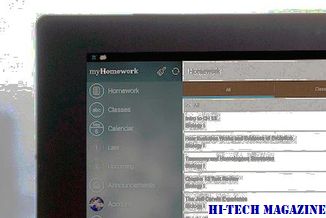
Windows bilgisayarınızda disk alanı tükeniyorsa, gereksiz dosyaları silin, Boşaltın ve sabit disk alanını artırın. Kayıp disk alanını nasıl geri kazanacağınızı öğrenin.
Disk SpeedUp: Sabit Disk Birleştirme ve Optimize Etme

Glarysoft Disk SpeedUp, sabit disk alanını analiz etmek, birleştirmek ve optimize etmek için ücretsiz bir yazılımdır. Hızlı zaman ve Windows bilgisayar performansınızı geliştirin.







